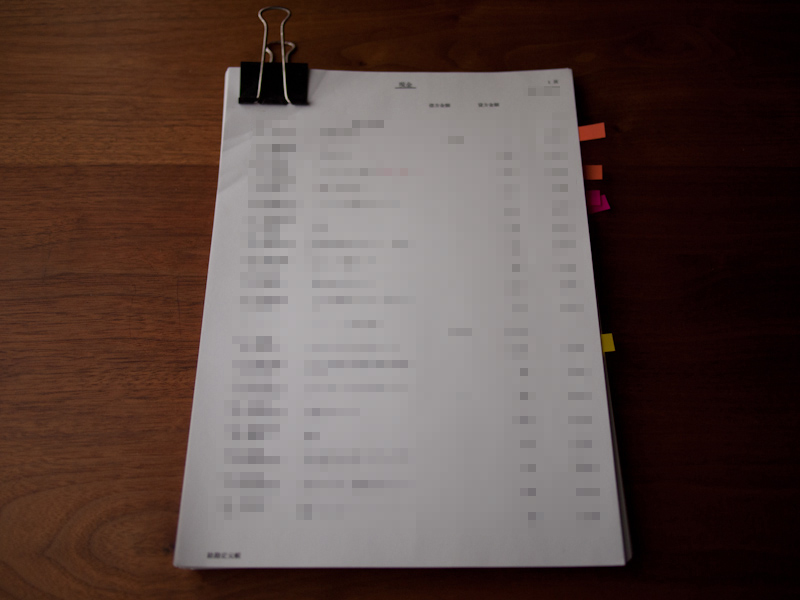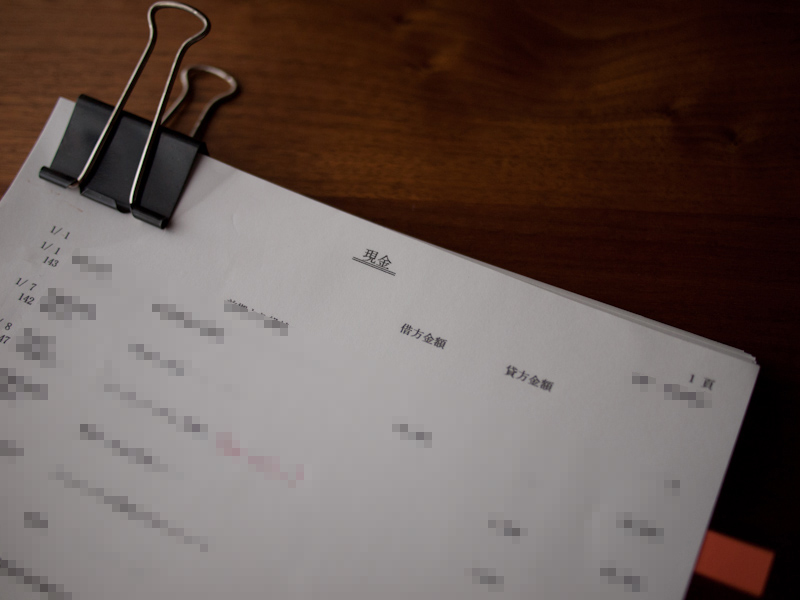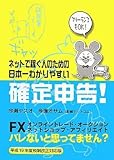さて、いよいよ決算。といっても、今まできちんと入力していれば特に難しいことはありません。まずは決算書や申告書を印刷する前に、入力項目に間違いがないか最終チェックを行いましょう。
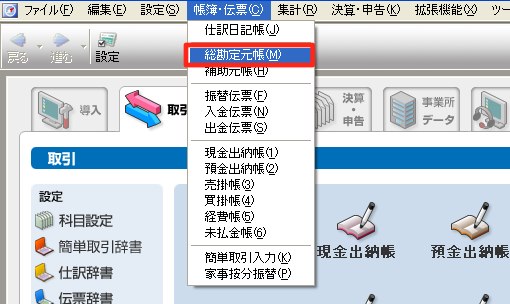
やよいの青色申告で、帳簿・伝票>総勘定元帳を開きます。
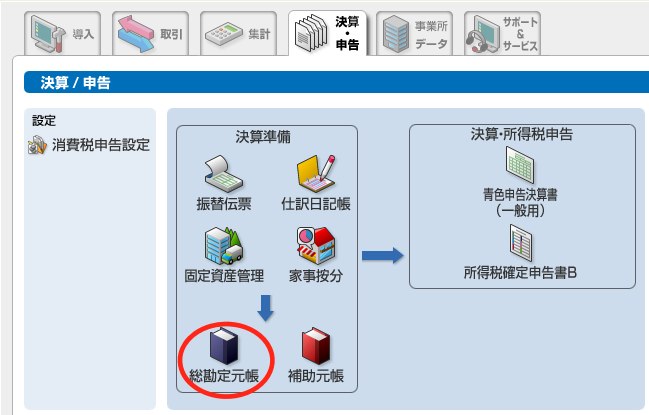
「決算・申告」タブから総勘定元帳をクリックしても同じです。
現金出納帳や預金出納帳、売掛帳等を入力していれば自動的に出来ています。ソフトでやると本当に楽ですね。
総勘定元帳を開いたら、右端にある「印刷」ボタンをクリック。
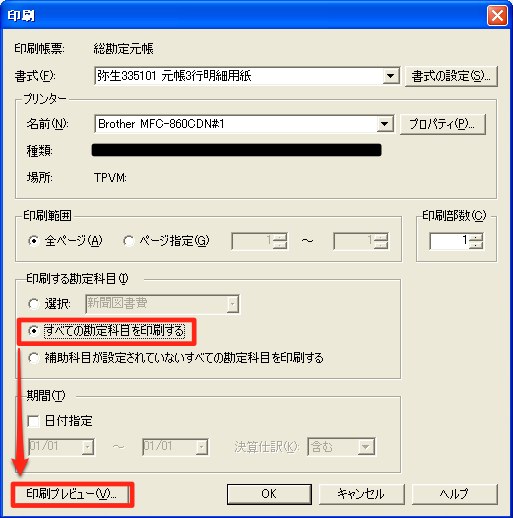
印刷する勘定科目を、選択→「すべての勘定科目を印刷する」にチェックを入れて「印刷プレビュー」を押してください。
赤丸で囲んだところをクリックすると、最終ページに移動します。すべての勘定科目を印刷すると約100ページ近くあると思いますが、これを全部印刷します。
全部印刷したら、かなりの量ですよね。私も税理士さんに思わず聞き返してしまいました。「本当に全部印刷するんですか?」と。
「ええ。全部印刷してください。」と言われました。
画面でチェックしてもいいのですが、どうしても見落としてしまうので、とりあえずすべてを印刷する方がいいそうです。
印刷して、ざっと見ていって、重複して経費計上していないか、とか、○月分だけ抜けていないか、とか、売掛帳に売上以外のものが入っていないかとか、売掛金は対応して消えていってるかをチェック。
預金出納帳も変な摘要欄がないか打ち間違えがないか残高もあわせて通帳と照らしあわせてチェック。
銀行は複数口座がある場合、補助元帳>それぞれの銀行で見ることができます。 本当は勘定科目で分けていると、総勘定元帳でわかるので一番いいのですが、補助でもいいです。ただし、その場合は総勘定元帳と補助元帳を両方出力します。
とりあえず画面でさっとみてチェックして、最終的にはすべての勘定科目を出力します。
とりあえずさっと見ていくだけでも、ちょこちょこ、あ、これは修正しなきゃ、という点が見つかります。そういう点は付箋をつけておいて、後で再度入力し直します。
そして、これで本当に修正なし、これで申告書を出す!となったら、再度印刷します。この総勘定元帳と、領収書などと、決算書・申告書をあわせて、7年間保存義務があります。
ちなみに、総勘定元帳の印刷については、データのバックアップをとっておけばそれでもよいそうですが、もし税務調査がきた時にデータが取り出せなかった時などは困ったことになるので、念のため印刷して保存しておいた方がいいとのことでした。
簡単操作で楽ちん!バックアップもおまかせ「やよいの青色申告オンライン」を使ってみませんか
今から始めるなら、ソフトインストール型ではなく、インターネットさえ使えればどこでも利用できるオンライン版「やよいの青色申告」がおすすめ。こちらはMacでもWindowsでも使え、クレジットカードや銀行明細を自動で取り込んでくれるので、本当に楽ちん。 画面操作も初心者向けになっていますし、自動バックアップもとってくれるので安心して使えます。 初年度無償キャンペーン実施中!!- セルフプラン <すべての機能が一年間無料>←確定申告書の作成ができる
- ◎人気◎ベーシックプラン <12,000円→初年度半額 6.000円!>←青色申告決算書/確定申告書Bの作成ができる!電話・メールサポートあり
- ◎おすすめ◎トータルプラン <20,000円→初年度半額 10,000円!>←青色申告決算書/確定申告書Bの作成ができる/電話・メールサポートあり!操作質問、業務相談も可
現在、3月15日(火)までに申し込むと、初年度はセルフプランを無償、または、ベーシックプラン・トータルプランを半額で使えるキャンペーン実施中。
こんな人に向いています- インターネットが使える方
- クレジットカードや銀行明細の記入は自動でやってほしい方
- バックアップや最新版へのアップデートを気にしたくない方
- Macを使っている方
一番売れている会計ソフト「やよいの青色申告」を体験してみませんか
こんな人に向いています- インターネットに詳しくない方
- 個人事業主(フリーランス)の方
- 簿記や会計に全く詳しくなくて不安な方
- 税理士に頼まなくても安心して確定申告したい方
- 手書きや表計算ソフトでの青色申告に疲れている方
- 常に最新版が使えなくてもいいという方
貸方・借方なんて覚えなくても簡単入力で自動的に帳簿が完成します。
数学も簿記も苦手というより、全然わからなかった私でも、このソフトのおかげでなんとか青色申告を続けていられます。またソフト型は昔からあるので、参考になる本や情報サイトも豊富なので、自力で解決できることも多いです。 ダウンロード版なら即使用可!
自分でやる時間がないので、いい税理士さんを探している方へ
全国の税理士探しを無料でサポートしてくれるのが「税理士ドットコム」です。もちろん紹介料はゼロ円。
運営会社はマザーズに上場している「弁護士ドットコム」!!すでに税理士を使っていて、「税理士ドットコム」を利用したユーザーのうち、約70%のユーザーが顧問報酬の引き下げに成功しています。もちろん初めてまかせたい人もここなら安心。 こんな人に向いています
- 多忙で自分ではできないけれど、未申告の年度がある方
- マイナンバー制度が始まって、副業が会社にばれやしないかひやひやしている方
- 自分で申告をしているが税理士にまかせたいな、と思っている方
- 節税をしたいけれど、税金・会計が良くわからない方
関連記事
- 【提出編】「青色申告決算書・確定申告書B」提出前のチェック項目と印刷の流れ
- 【提出編】損益計算書の金額と内訳金額の合計が一致しない場合は地代家賃の内訳を見よう
- やよいの青色申告で「所得税確定申告書B」を使うためにアップデートしよう
私が実際に青色申告を始める時に使ったもの




- Newer: 【提出編】「青色申告決算書・確定申告書B」提出前のチェック項目と印刷の流れ
- Older: 【アフィリエイト】A8ネットの報酬を記帳する